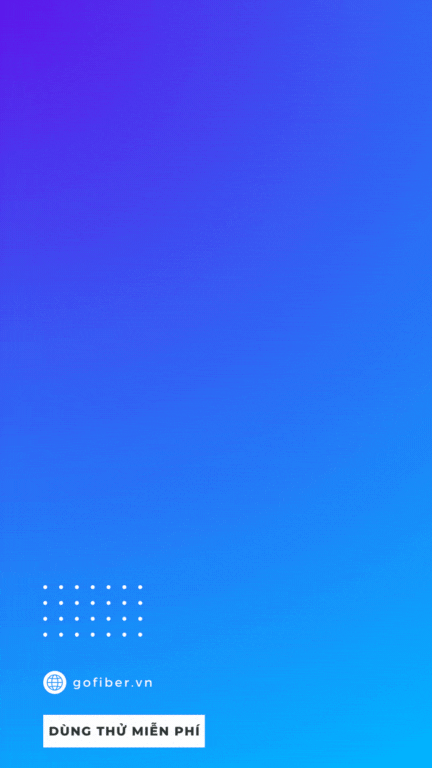Theo các thống kê mới nhất thì aaPanel hiện đã được triển khai trên hơn 3 triệu máy chủ trên toàn thế giới và được coi là một control panel miễn phí mã nguồn mở tốt nhất cho việc quản lý web hosting. Vậy aaPanel là gì và có các thế mạnh là gì mà lại đang có được sự ưa chuộng từ người dung? Hãy cùng Gofiber tìm hiểu qua bài viết aaPanel là gì? 4 bước cài đặt aaPanel (cập nhật mới nhất) sau đây.
aaPanel là gì?
aaPanel là một công cụ và nền tảng quản lý máy chủ web mạnh mẽ và dễ sử dụng. Panel này giúp người dùng quản lý và điều khiển các máy chủ web một cách hiệu quả không hề thua kém các panel đình đám như cPanel và DirectAdmin.
aaPanel là một control panel hoàn toàn miễn phí, cho phép người dùng quản lý server với giao diện đồ họa người dùng (GUI) đơn giản và thân thiện. aaPanel được phát triển nhằm cung cấp một giao diện dễ sử dụng và thân thiện để quản lý máy chủ và các ứng dụng web. Nền tảng này giúp người dùng quản lý, cấu hình và kiểm soát các thành phần quan trọng của máy chủ web như máy chủ ảo VPS, tên miền, cơ sở dữ liệu, hệ thống email, tài khoản FTP, tạo bản sao lưu và bảo mật. Ngoài ra, aaPanel còn được biết đến với vai trò hỗ trợ và hoạt động đặc biệt hiệu quả cho các server web chạy mô hình LNMP/LAMP (Linux, Nginx/Apache, MySQL, PHP) chỉ bằng một vài thao tác đơn giản.
Chức năng của aaPanel
Đến nay, aaPanel vẫn còn khá mới và chưa được phát triển toàn diện nên chỉ có một số chức năng mà Panel nào cũng sở hữu là quản lý web, file, FTP, databases. aaPanel hỗ trợ nhiều hệ điều hành phổ biến như Ubuntu, Debian, Fedora, CentOS. Tuy nhiên, nếu hệ điều hành muốn sử dụng aaPanel thì phải mới, sạch sẽ và chưa cài phần mềm hay nền tảng nào.
Để có thể vận hành aaPanel, VPS phải có tối thiểu RAM 128MB và CPU 1 nhân. Tuy nhiên thực tế thì RAM 512MB sẽ giúp aaPanel hoạt động tốt hơn và Panel này chỉ tiêu tốn 10MB.
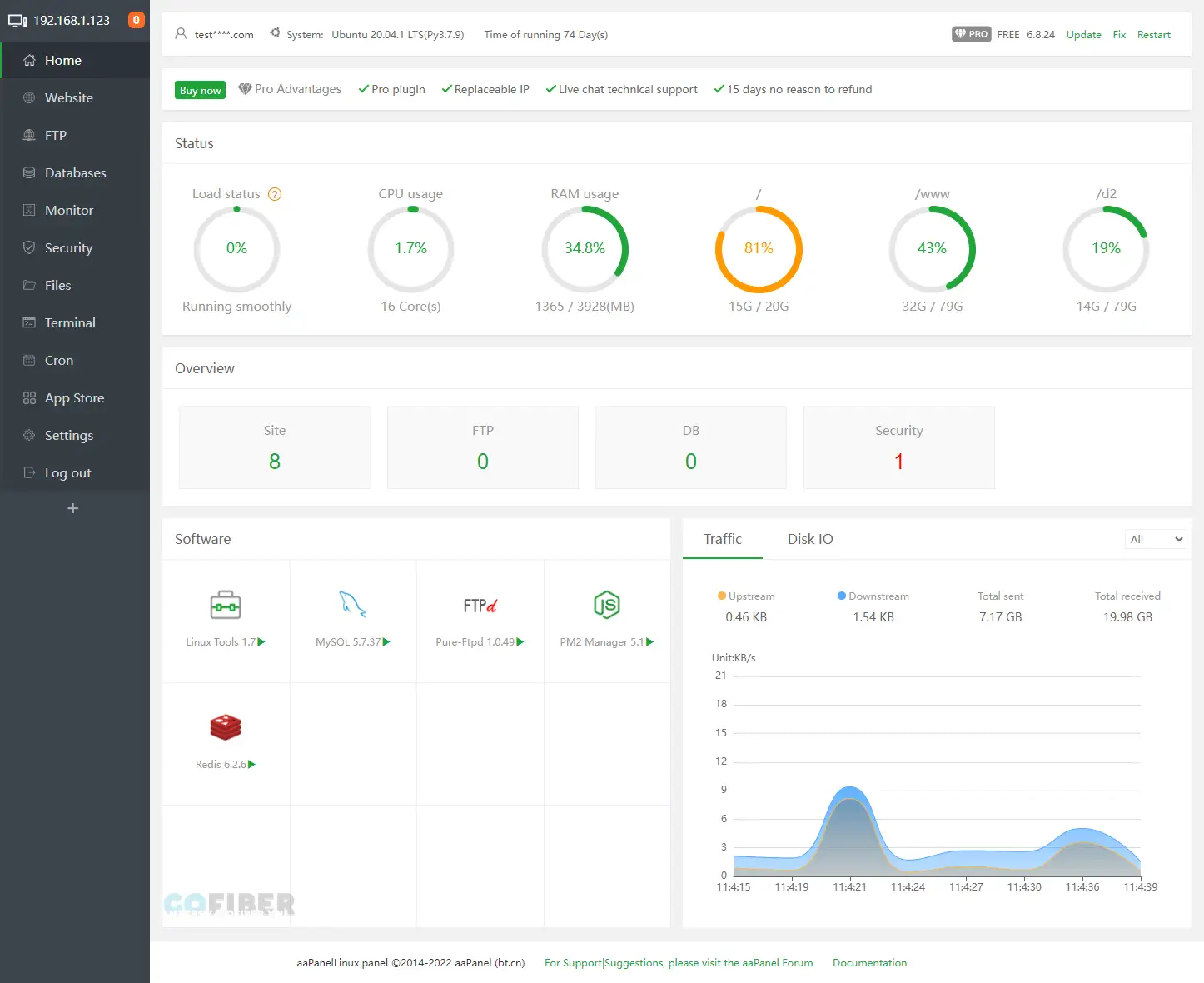
Ưu nhược điểm của aaPanel
aaPanel có nhiều ưu điểm được người dùng đánh giá cao nhưng vì là một Panel mới nên sẽ không tránh khỏi những nhược điểm. Dưới đây là những ưu và nhược điểm cụ thể của aaPanel:
Ưu điểm
-
Không tốn tài nguyên VPS, chỉ cần cấu hình thấp để vận hành.
-
Giao diện đơn giản, dễ sử dụng.
-
Người dùng có thể tự mình điều chỉnh cấu hình web server hoặc PHP ngay trên giao diện.
-
aaPanel có nhiều phần mềm được tích hợp sẵn và chỉ cần tải thông qua AppStore.
-
Hỗ trợ cấu hình bảo mật cho VPS và Webserver một cách đơn giản.
-
File Manager có giao diện thân thiện, dễ điều chỉnh code.
-
Cho phép sao lưu dữ liệu web theo các phương thức khác nhau như tải backup về qua FTP hoặc tự động lưu lên các nền tảng lưu trữ như Google Drive, Amazon S3,...
-
Cộng đồng aaPanel rất đông nên người dùng có thể nhờ sự hỗ trợ, tìm kiếm tài liệu từ cộng đồng này.
Nhược điểm
-
MySQL/MariaDB có cầu hình hơi cao nên MySQL có thể tự tắt và không khởi động lại. Người dùng có thể giảm cấu hình xuống thấp để giải quyết vấn đề này.
- Chưa có tính năng phân quyền, tất cả đều phải truy cập thông qua một tài khoản.
Hướng dẫn cài đặt aaPanel cho VPS
Để cài đặt aaPanel, server hoặc VPS phải có RAM ít nhất 512MB. Đối với các hệ điều hành phải ít nhất là Ubuntu 16.04, Debian 9.0, CentOS 7.1. Khi đã thỏa các điều kiện này, đầu tiên, các bạn quản trị viên cần đăng nhập vào VPS hoặc server với SSH bằng quyền Root. Các bước cài đặt tiếp theo như sau:
Bước 1: cài đặt aaPanel
Mỗi hệ điều hành sẽ có một câu lệnh cài đặt aaPanel khác nhau. Dưới đây là 3 câu lệnh cài đặt aaPanel cho 3 nền tảng Ubuntu, Debian và CentOS:
Ubuntu/Deepin:
wget -O install.sh http://www.aapanel.com/script/install-ubuntu_6.0_en.sh && sudo bash install.sh aapanelDebian:
wget -O install.sh http://www.aapanel.com/script/install-ubuntu_6.0_en.sh && bash install.sh aapanelCentOS:
yum install -y wget && wget -O install.sh http://www.aapanel.com/script/install_6.0_en.sh && bash install.sh aapanel**Lưu ý: Cài đặt aaPanel yêu cầu hệ điều hành phải là một hệ điều hành sạch, tức là không được cài đặt sẵn các môi trường web như Apache, Nginx, PHP hoặc MySQL trước đó trên máy chủ. Lý do là để đảm bảo rằng aaPanel có thể quản lý môi trường web một cách hiệu quả và tránh xung đột với các cấu hình và cài đặt hiện có.
Các trình duyệt được khuyến nghị để truy cập vào địa chỉ đăng nhập của bảng điều khiển aaPanel là Chrome, Firefox và Edge. Các trình duyệt này thường hỗ trợ đầy đủ các tính năng và có hiệu suất tốt khi làm việc với các ứng dụng web như aaPanel.
Khi bạn cài đặt aaPanel trên một hệ điều hành sạch và sử dụng trình duyệt khuyến nghị để truy cập vào bảng điều khiển, bạn sẽ có điều kiện tốt nhất để triển khai và quản lý các ứng dụng web và môi trường LNMP/LAMP một cách hiệu quả.
Sau khi nhập lệnh cài đặt, quản trị viên truy cập địa chỉ IP của VPS và đăng nhập aaPanel. Lúc này, có 2 câu hỏi sẽ hiện ra, quản trị viên lần lượt nhập “y” và “yes” để trả lời:
Câu hỏi thứ nhất là “Do you want to install aaPanel to the /www directory now?(y/n): ”, bạn chọn "y".
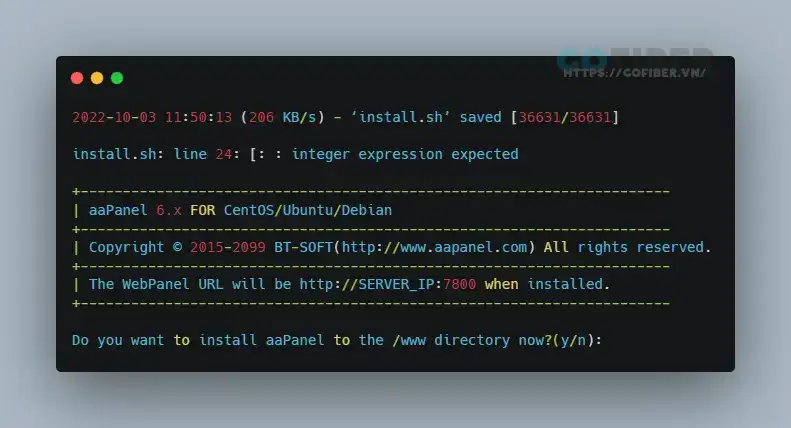
Với câu hỏi thứ hai "Do you need to enable the panel SSl ? (yes/n): ", bạn chọn "yes".
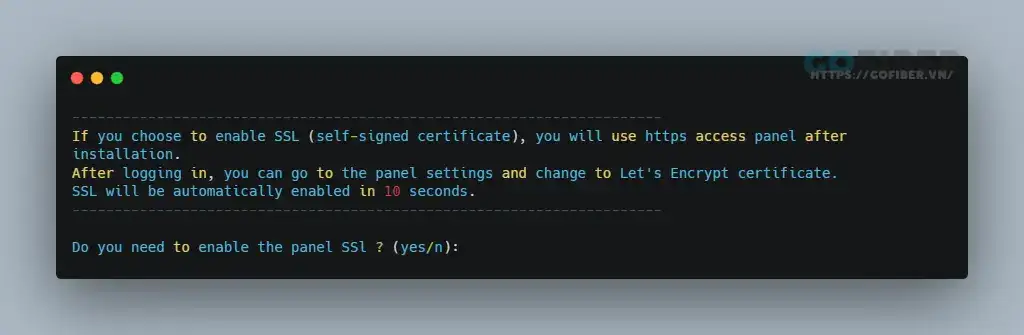
Khi trả lời xong hai câu hỏi, quản trị viên chỉ cần chờ cho đến khi quá trình cài đặt hoàn thành và aaPanel sẽ cung cấp địa chỉ đăng nhập của aaPanel cùng với tài khoản quản trị. Các bạn hãy lưu lại các thông tin này và dùng nó đăng nhập vào tài khoản aaPanel của mình qua trình duyệt.
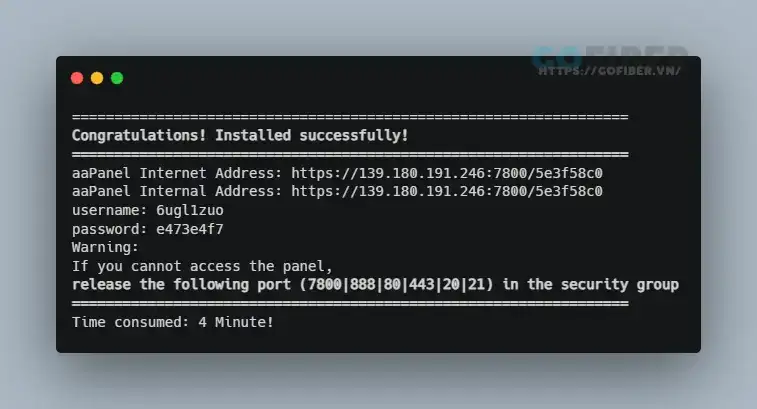
Bước 2: Chọn cài đặt môi trường và phần mềm cho aaPanel
Khi lần đầu đăng nhập vào aaPanel, quản trị viên sẽ được yêu cầu chọn loại webserver muốn cài đặt. Tùy nhu cầu mà quản trị viên có thể lựa chọn loại webserver khác nhau nhưng gợi ý tốt nhất là bộ LNMP (thay vì LAMP) vì đề xuất này đã được kiểm thử và feedback tốt nhất bởi hơn 3 triệu người dùng trên khắp thế giới. Trong bộ này sẽ bao gồm các phiên bản mới nhất và ổn định nhất của NGINX, MySQL MariaDB, Pure-Ftpd, PHP, phpMyAdmin, DNS-Server và Mail-Server.
Khi đã chọn được loại webserver, quản trị viên click vào nút "One-click" và chờ đợi quá trình cài đặt hoàn tất. Thời gian cài đặt có thể từ 20 đến 40 phút, trong quá trình chờ đợi, quản trị viên có thể quan sát tiến trình qua cửa sổ giao diện.
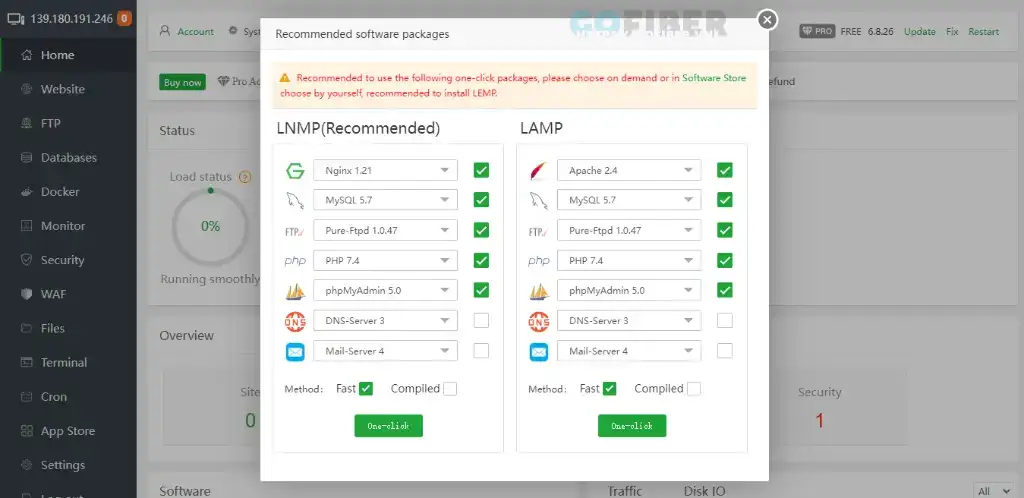
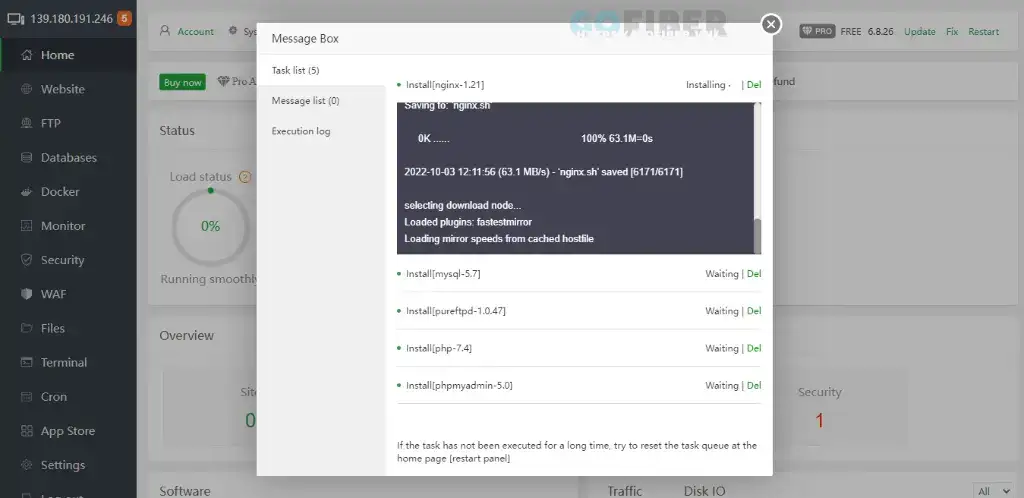

Bước 3: Cài đặt thêm các modules cần thiết từ aaPanel App Store
Khi tiến trình cài đặt kết thúc, quản trị viên có thể lựa chọn cài đặt thêm các modules cần thiết bằng cách vào App Store, tìm modules và tải về. Thông thường có các modules được sử dụng phổ biến nhất là One-click deployment và phần mềm hỗ trợ backup tự động lên Google Drive.
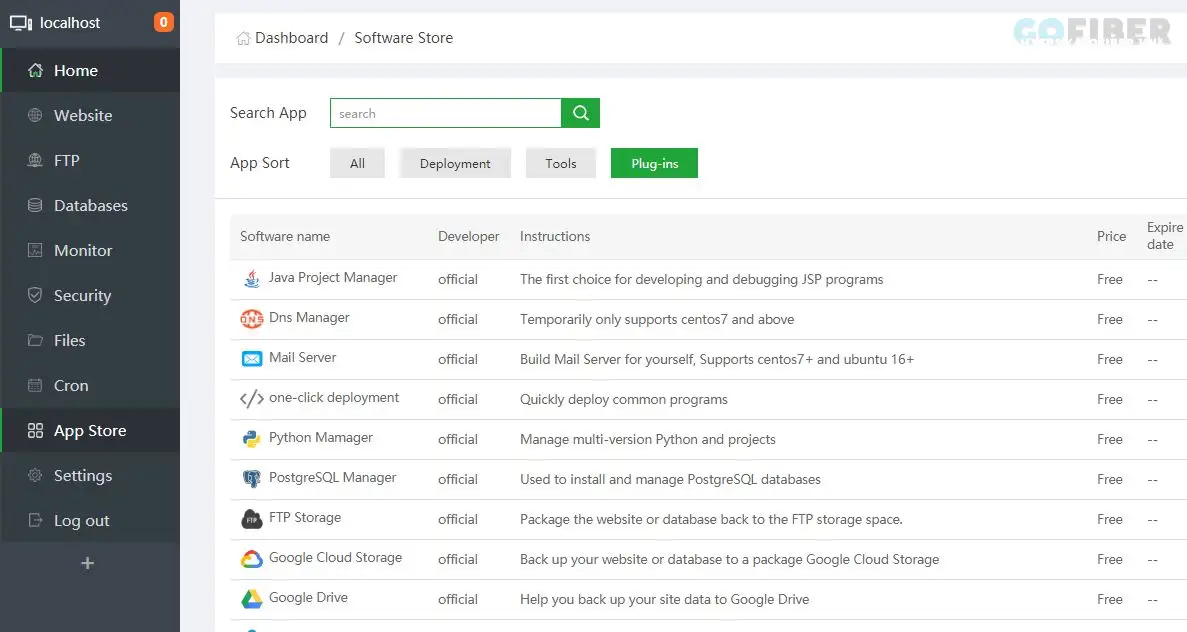
Trên đây là những thông tin về chức năng, ưu nhược điểm cũng như cách cài đặt aaPanel. Đây là một trong những công cụ hỗ trợ quản lý VPS, server rất có tiềm năng phát triển trong tương lai. Công cụ quản lý server như aaPanel thường được thiết kế để hỗ trợ nhiều cấu hình máy chủ/VPS, bao gồm cả những cấu hình thấp và cao. Các tính năng của aaPanel giúp quản lý và cấu hình môi trường web, tài khoản web, cơ sở dữ liệu, và các ứng dụng web dễ dàng và thuận tiện.
Nếu khách hàng sử dụng các dịch vụ VPS của Gofiber cần những dịch vụ hỗ trợ cài đặt aaPanel cho VPS, hãy liên hệ Gofiber để được hỗ trợ miễn phí. Tìm hiểu thêm về thông tin dịch vụ VPS của Gofiber tại đây.